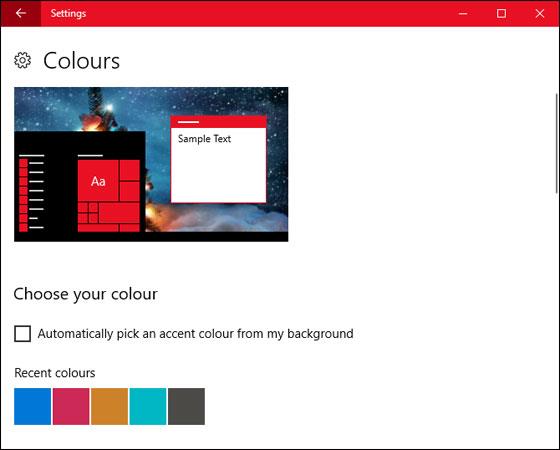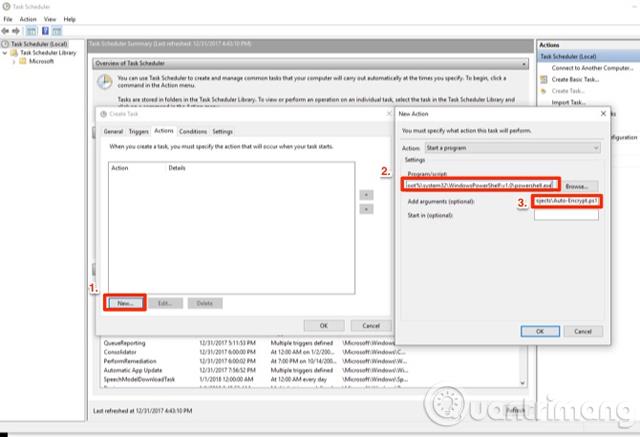Tuvojas vēl viens Ziemassvētku laiks. Ja vēlaties mainīt Ziemassvētku atmosfēru savā datorā, mēģiniet pielāgot tālāk redzamās skaistās un dzirkstošās Windows 10 saskarnes!
Jūsu opcijas ietvers ekrānā redzamos sniega efektus, Ziemassvētku skaņas un daudz ko citu.
Mainīt fonu
Tapetes maiņa ir viens no vienkāršākajiem veidiem, kā datorā mainīt Ziemassvētku atmosfēru. Lai to izdarītu, noklikšķiniet uz Windows + I , lai atvērtu iestatījumus un pārietu uz Personalizēšana > Fons.

Izmantojiet nolaižamo izvēlni Fons un atlasiet Attēls > Pārlūkot , lai atrastu datorā pieejamos fona attēlus, vai nolaižamajā sarakstā atlasiet Slaidrāde, ja vēlaties palaist vairākas fona tapetes.
Ziemassvētku fona tapetes varat skatīt tādās vietnēs kā Wallpaper Stock (https://wallpaperstock.net/christmas-wallpapers_149s.html), HD Wallpapers (https://www.hdwallpapers.in/christmas-desktop-tapeters.html), ...
Ekrāns ir pilns ar sniegu

Sniegs ir arī viena no Ziemassvētku sezonas iezīmēm. Varat arī izveidot sniegputeņa efektu darbvirsmai, izmantojot lietotni Desktop Christmas .
Lejupielādējiet iepriekš esošo ZIP failu, pēc tam izpakojiet un atveriet tajā esošo programmu. Jūsu ekrāns automātiski izveidos krītoša sniega efektu. Uzdevumjoslā parādīsies sniegpārslas ikona, un ar peles labo pogu noklikšķiniet uz tās, lai mainītu programmas iestatījumus.
Turklāt jūs varat mainīt sniegpārslu krišanas ātrumu, atlasot Sniegpārslu ātrums vai dodieties uz Opcijas > Caurspīdīgs, lai mainītu sniegpārslu caurspīdīgumu. Ja vēlaties, lai sniegs būtu redzams tikai uz darbvirsmas, dodieties uz Opcijas un noņemiet atzīmi no Vienmēr augšpusē , lai mainītu.
Mainiet motīva krāsu
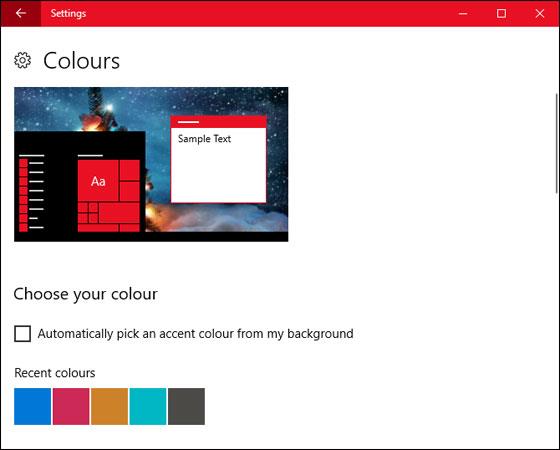
Ja atstāsiet Windows noklusējuma krāsu kā melnu vai zilu, Ziemassvētku atmosfēra vairs nebūs. Tāpēc mainiet sistēmas krāsu shēmu, noklikšķinot uz Windows + I un pārejot uz Personalizēšana > Krāsas.
Šeit jūs varat izvēlēties savu iecienītāko krāsu, kas ir piemērota gaidāmajai Ziemassvētku sezonai. Kad tas ir izdarīts, noklikšķiniet uz Sākt, Uzdevumjosla, Darbību centrs un Virsraksta joslas , lai šīm izvēlnēm lietotu krāsas.
Atpakaļskaitīšana līdz Ziemassvētkiem

Vēl viena Ziemassvētku iespēja datorā ir laika atskaite līdz Ziemassvētkiem. Varat izvēlēties dažas vietnes, ko lejupielādēt, piemēram, Get Xmas (http://www.get-xmas.com/), Snowman Snow Globe (http://www.get-xmas.com/snowmansnowglobe.html),...
Ziemassvētku mūzika
Vēl viena pielāgošana, lai padarītu jūsu darba telpu siltāku, ir radīt Ziemassvētku skaņas. Ziemassvētku mūzikas komplektu varat lejupielādēt šeit .
Nospiediet Windows + I , lai atvērtu lietojumprogrammu Iestatījumi. Atrodiet vienumu Skaņa un atveriet cilni Skaņas. Atlasiet programmas notikumu, kuru vēlaties mainīt, un pēc tam noklikšķiniet uz Pārlūkot. Atlasiet WAV failu un noklikšķiniet uz Atvērt. Visbeidzot, noklikšķiniet uz Labi , lai apstiprinātu.
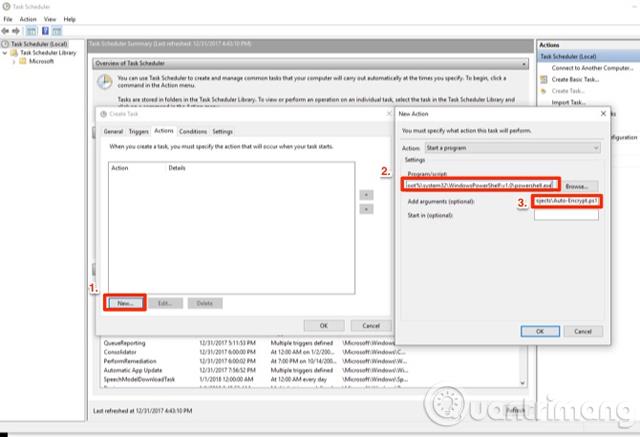
Ziemassvētku motīvu ielādes ekrāns

Šeit varat izvēlēties un lejupielādēt ielādes ekrānu . Pēc .EXE faila palaišanas tiksiet novirzīts uz ekrānsaudzētāja logu pielāgošanai. Varat arī noklikšķināt uz Windows + I un doties uz Personalizēšana > Bloķēšanas ekrāns > Ekrānsaudzētāja iestatījumi , lai pielāgotu.
Izmantojot tikai dažus vienkāršus iestatījumus un labojumus, varat viegli mainīt datora darba atmosfēru.
Veiksmi!